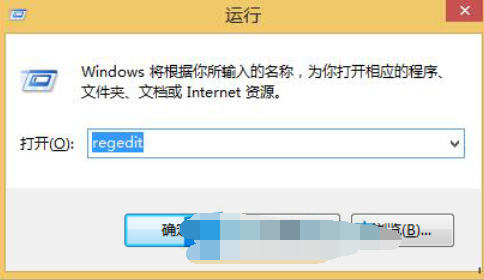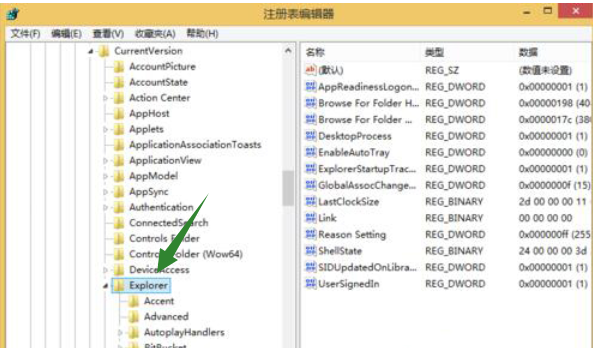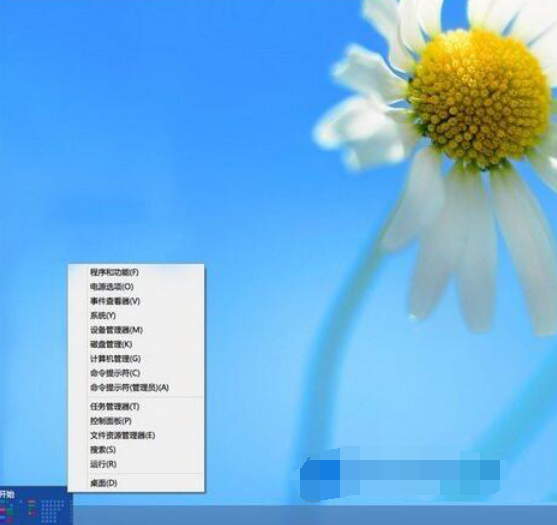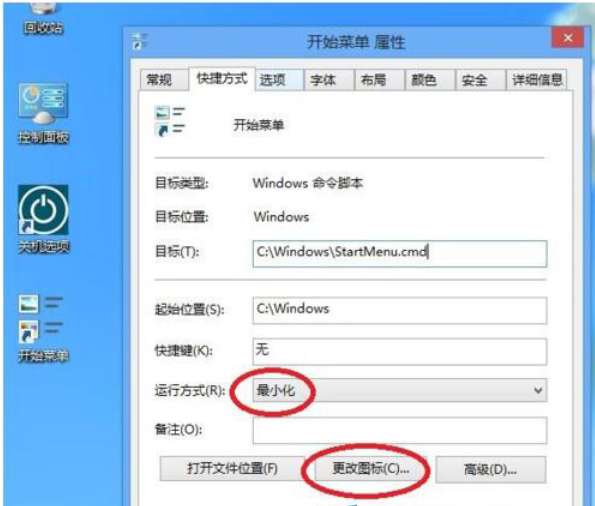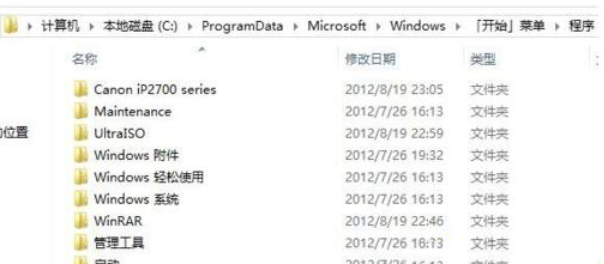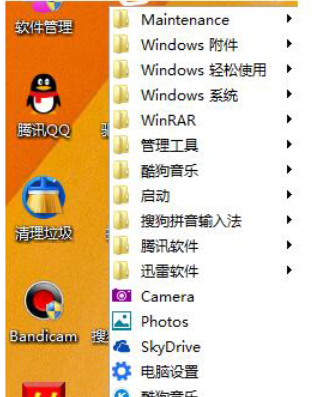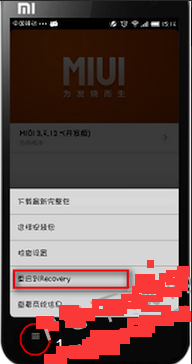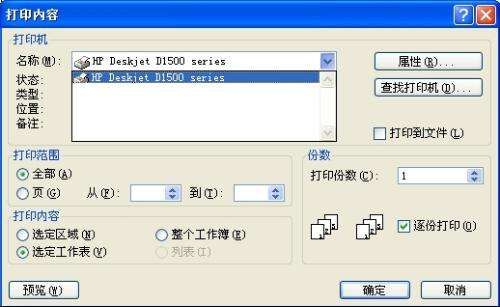对于刚接触win8系统的童鞋来说,对许多功能都会不是特别的了解。这不,最近有位用户反映说,发现右下角开始菜单不见了,怎么回事呢?win8系统开始菜单在哪呢,该怎么打开win8开始菜单呢?下面,小编就来给大家揭晓一下答案~
windows8开始菜单不见了怎么回事?怎么找回win8开始菜单?鉴于最近越来越多的盆友都想小编询问这个问题,下面,小编就来教大家怎么打开windows8开始菜单。
方法一:
1、Win键+R 打开运行;
2、运行“regedit” ,打开注册表编辑器;、
win8示例1
3、依次展开HKEY_CURRENT_USER\Software\Microsoft\Windows\CurrentVersion\Explorer;
4、将右侧RPEnabled的值从1改为0。(这样传统的开始菜单就回来了,要恢复的话只需将RPEnabled的值改回1就行了。不过需要注意的是,这种修改同时也就禁用了Metro UI界面。)。
电脑示例2
方法二:
将鼠标放在桌面左下角会激活一个缩略图标,点击即可进入Metro界面,这时不点击,只需要你右击鼠标就会出现Win8的开始菜单。
win8开始菜单不见了示例3
方法三:
按Win键 + X 的组合键就可以调出开始菜单了。
方法四:
1、打开记事本复制以下命令:
%systemroot%\explorer.exe “%ProgramData%\Microsoft\Windows\Start Menu\Programs”
2、另存为CMD文件,比如:StartMenu.CMD;
3、将此CMD文件放在WINDOWS目录内,给它创建个快捷方式到桌面来,设置快捷de图标,设置CMD文件最小化运行;
4、OK,你现在不需要到那个metro界面找原来开始菜单的程序了,如果还需要一些常用的附件或程序,可以直接复制到桌面上,或固定到任务栏来。
电脑示例4
电脑示例5
方法五:
1、programs目录是隐藏的。所以先这样,打开“计算机”--查看--隐藏的项目,打勾后就可以看到隐藏目录了。然后再去添加任务栏上的工具栏;
任务栏——右键——属性——工具栏——新建工具栏——选择C:\ProgramData\Microsoft\Windows\Start Menu\programs——解除锁定任务栏——拖拽到左下角——锁定任务栏;
programs目录是隐藏的。
2、另外,你还可以复制以下路径以资源管理器地址栏,回车,将看到三个文件夹Group1、Group2、Group3,里面有快捷方式,你需要的也复制到前述的Programs目录内;
3、还可以将关机快捷方式也复制进来;%userprofile%\AppData\Local\Microsoft\Windows\WinX好了,现在你可以看到如下图效果。
开始菜单示例6
关于Win8系统打开开始菜单的方法就给大家详细介绍到这里了。我希望它对每个人都有用,欢迎大家继续关注回收啦,回收啦提供上门电脑回收、笔记本回收、服务器回收等业务。